Интерактивные викторины для пользователей детских и школьных библиотек. Мультимедийный конспект лекции № 2
Содержание
- 2. Подготовку викторины можно осуществлять с использованием различных программных средств. Наиболее простым и доступным из них является
- 3. ДАЛЕЕ НАЗАД Ярким примером реализации возможностей мультимедиа является использование видео и аудио фрагментов, как для вопросов,
- 4. ДАЛЕЕ НАЗАД Аналогично можно использовать и статичные изображения при постановке вопроса Задания интерактивных мультимедийных викторин
- 5. ДАЛЕЕ НАЗАД Задания викторины могут быть реализованы не только в форме закрытых вопросов с выбором варианта
- 6. Пример задания в форме кроссворда ДАЛЕЕ НАЗАД
- 7. ДАЛЕЕ НАЗАД Предлагаемые варианты ответов также могут быть выполнены в виде иллюстрации, что позволяет представить задание
- 8. ДАЛЕЕ НАЗАД Оригинальной формой интерактивного задания может быть поиск предметов, когда участнику необходимо найти на слайде
- 9. ДАЛЕЕ НАЗАД Подготовка викторины включает в себя следующие этапы: Подготовка интерактивной мультимедийной викторины определение темы викторины;
- 10. ДАЛЕЕ НАЗАД
- 11. ДАЛЕЕ НАЗАД Определение темы викторины Выбор темы для создания викторины может сопровождаться проведением опроса пользователей для
- 12. ДАЛЕЕ НАЗАД Составление вопросов Для мультимедийных викторин характерна возможность использования видео и аудио фрагментов, как для
- 13. ДАЛЕЕ НАЗАД При простом вопросе с выбором правильного ответа на слайде демонстрируется текст вопроса, иллюстрация (или
- 14. ДАЛЕЕ НАЗАД Для каждой кнопки прописывается действие перехода на слайд с отзывом к ответу, с которого
- 15. ДАЛЕЕ НАЗАД Для создания навигационной кнопки можно разместить на слайде фигуру желаемой формы. Для этого нужно
- 16. ДАЛЕЕ НАЗАД Затем необходимо указать путь перемещения для кнопки. Для этого нужно выделить кнопку, и на
- 17. ДАЛЕЕ НАЗАД В открывшемся окне задать слайд, на который нужно осуществить переход (слайд с отзывом на
- 18. ДАЛЕЕ НАЗАД Рассмотрим создание кроссворда, где пользователь устно отвечает на вопрос, а затем при нажатии «узнать
- 19. ДАЛЕЕ НАЗАД Далее в поле для вопроса пишется текст первого вопроса, а во вкладке «АНИМАЦИЯ» –
- 20. ДАЛЕЕ НАЗАД Затем по щелчку на кнопку узнать ответ должно осуществиться появление слова в сетке кроссворда.
- 21. ДАЛЕЕ НАЗАД После этого для первой буквы задается эффект анимации появление по щелчку, а для последующих
- 22. ДАЛЕЕ НАЗАД Аналогичные действия повторяются для каждого слова в кроссворде, при этом для букв на пересечении
- 23. ДАЛЕЕ НАЗАД Разработка титульного слайда, приветствия и пояснений к викторине Перед началом викторины целесообразно создание страниц
- 24. ДАЛЕЕ НАЗАД Подготовка отзывов на ответы пользователя Пользователю, независимо от его возраста, важно получение подтверждения правильности
- 25. ДАЛЕЕ НАЗАД Создание навигации между вопросами Отличительной особенностью мультимедийной интерактивной викторины является наличие системы переходов, реализуемых
- 26. ДАЛЕЕ НАЗАД Создание заключительного слайда с итогами викторины Дистанционное участие в викторине в большинстве случаев не
- 28. Скачать презентацию
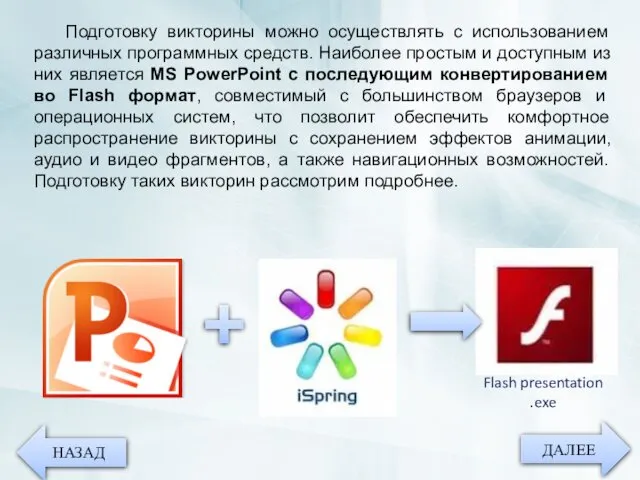







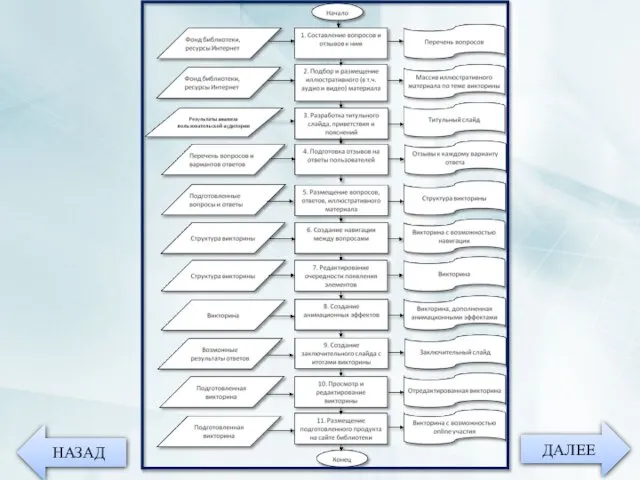


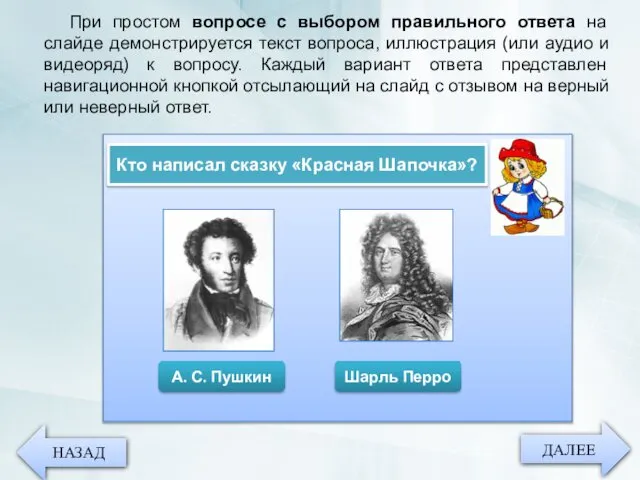
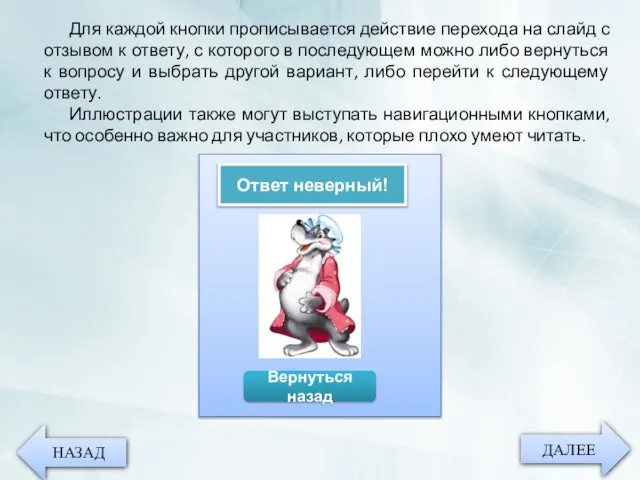



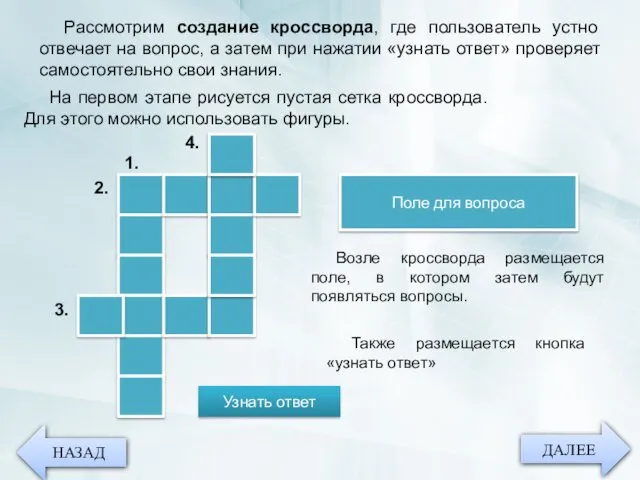
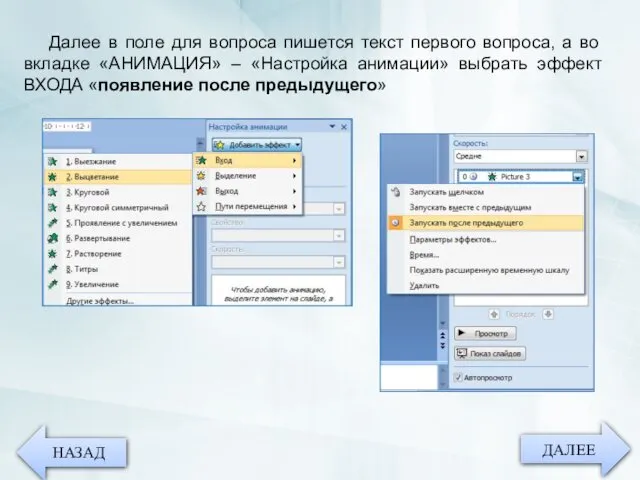




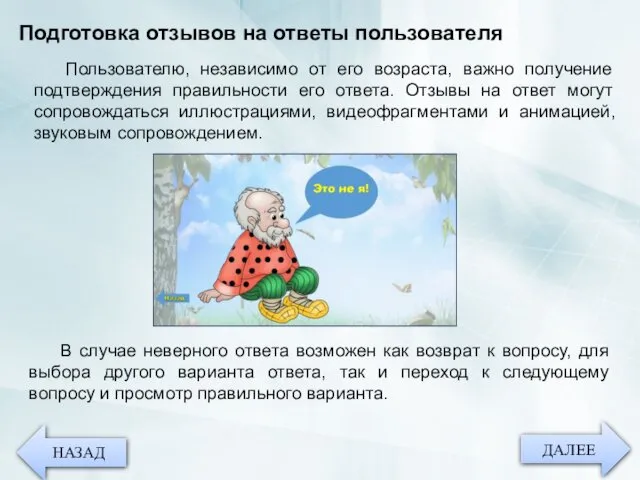

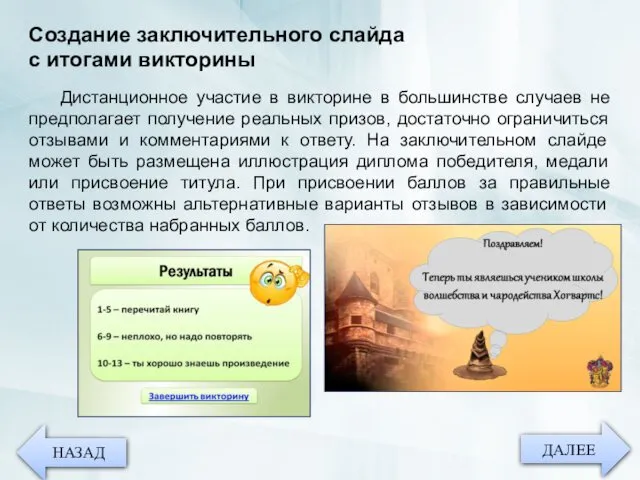
 Общие сведения об операционных системах. Тема II
Общие сведения об операционных системах. Тема II Линейные алгоритмы. Алгоритмы с ветвлениями
Линейные алгоритмы. Алгоритмы с ветвлениями Урок информатики. Разгадайте ребус
Урок информатики. Разгадайте ребус Python. Основы
Python. Основы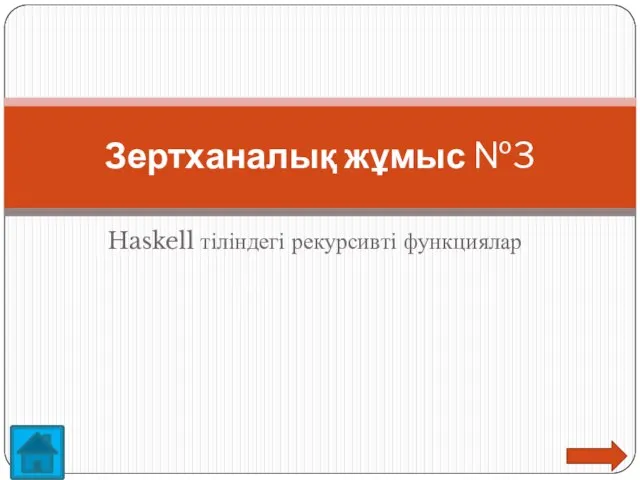 Haskell тіліндегі рекурсивті функциялар. Зертханалық жұмыс №3
Haskell тіліндегі рекурсивті функциялар. Зертханалық жұмыс №3 Моделирование, формализация, визуализация
Моделирование, формализация, визуализация Подготовка к ОГЭ: решение задачи 2 (логика)
Подготовка к ОГЭ: решение задачи 2 (логика)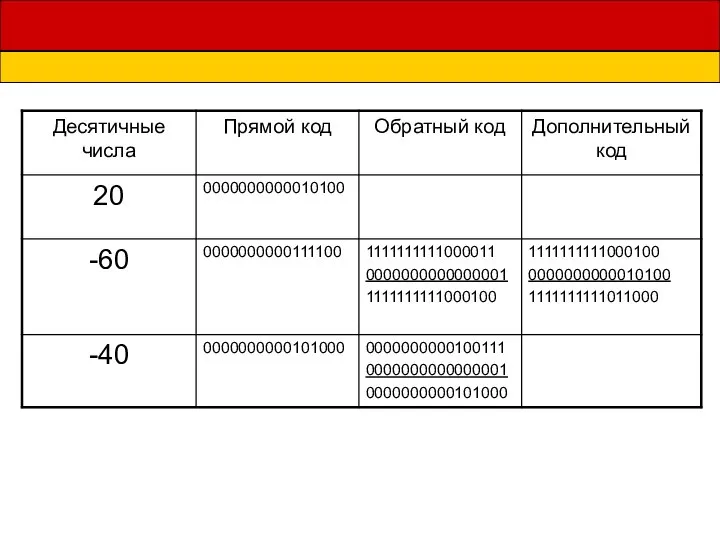 Представление чисел в формате с плавающей запятой
Представление чисел в формате с плавающей запятой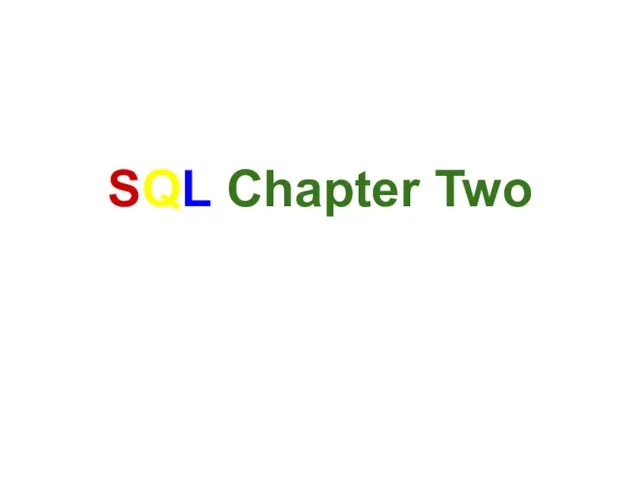 Sql Chapter Two
Sql Chapter Two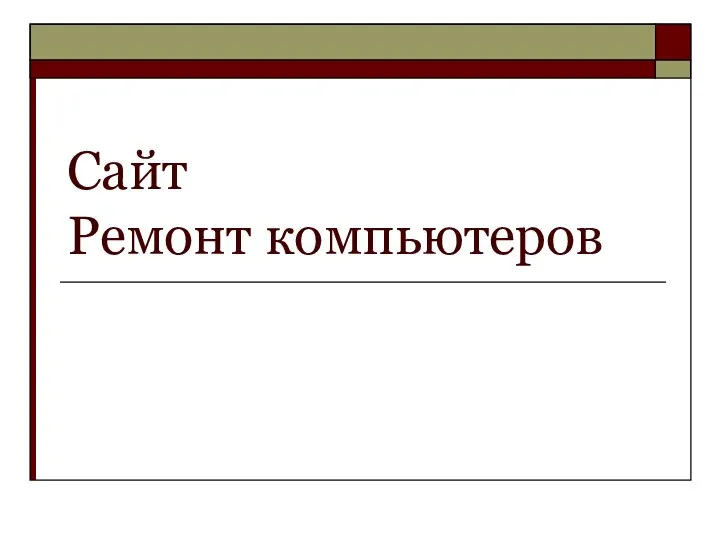 Сайт Ремонт компьютеров
Сайт Ремонт компьютеров Тренажёр. Звуковой анализ слова
Тренажёр. Звуковой анализ слова CALS-технологии в автоматизированном производстве
CALS-технологии в автоматизированном производстве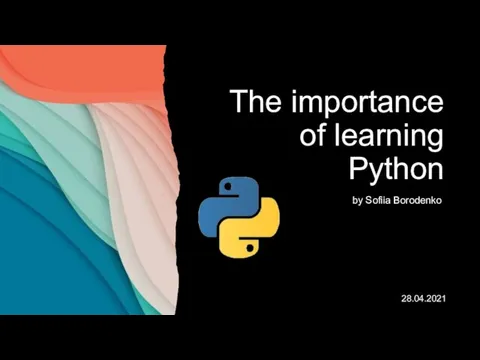 The importance of learning Python
The importance of learning Python Первичное комплектование, пополнение документного фонда в библиотеке
Первичное комплектование, пополнение документного фонда в библиотеке ИСКУССТВЕННЫЙ ИНТЕЛЛЕКТ В РОБОТОТЕХНИКЕ Подготовила: студентка ИТ -11 Луговая Алина
ИСКУССТВЕННЫЙ ИНТЕЛЛЕКТ В РОБОТОТЕХНИКЕ Подготовила: студентка ИТ -11 Луговая Алина  Польза использования цифровых технологий детьми
Польза использования цифровых технологий детьми Форматирование абзацев (выравнивание, отступ первой строки и др.). Создание и форматирование списков
Форматирование абзацев (выравнивание, отступ первой строки и др.). Создание и форматирование списков СУБД IBM System R. SEQUEL Structured English QUEry Language — «структурированный английский язык запросов»
СУБД IBM System R. SEQUEL Structured English QUEry Language — «структурированный английский язык запросов»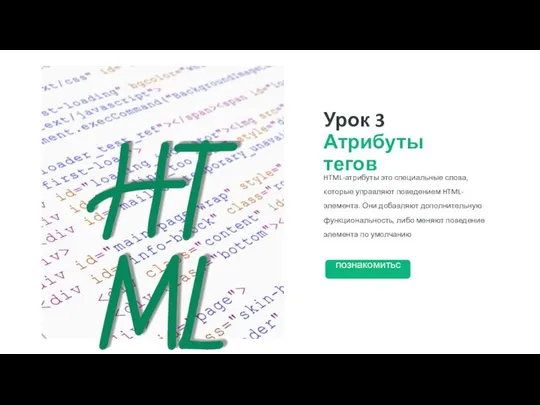 Атрибуты тегов. Урок 3
Атрибуты тегов. Урок 3 Презентация "Профессия программиста" - скачать презентации по Информатике
Презентация "Профессия программиста" - скачать презентации по Информатике Установка редактора Sublime Text3
Установка редактора Sublime Text3 Мобильное приложение по формированию индивидуального сбалансированного рациона питания
Мобильное приложение по формированию индивидуального сбалансированного рациона питания Модель OSI і мережні протоколі
Модель OSI і мережні протоколі Linux
Linux Профилактика интернет - рисков и угроз жизни детей и подростков
Профилактика интернет - рисков и угроз жизни детей и подростков Презентация "Знакомство со средой ЛогоМиры" - скачать презентации по Информатике
Презентация "Знакомство со средой ЛогоМиры" - скачать презентации по Информатике Приложение, которое предстает перед людьми, как шанс заработать
Приложение, которое предстает перед людьми, как шанс заработать Использование информационно-коммуникационных технологий Подготовка к ГИА Задания В17
Использование информационно-коммуникационных технологий Подготовка к ГИА Задания В17